Cómo ubicar los resultados clínicos
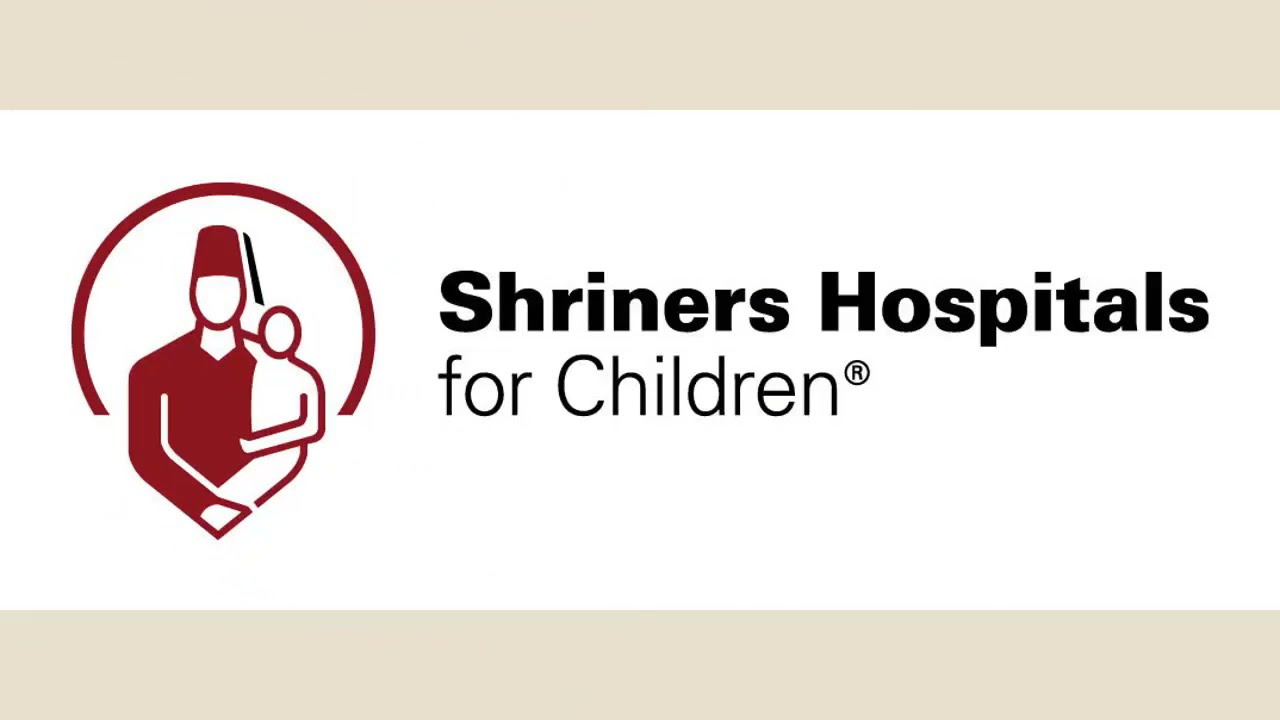
Locating Clinical Results
Disertante 1:
Una vez que esté en el portal del paciente, verá la barra de menú en el lado izquierdo. La primera pestaña es la sección de laboratorio, que es la que revisaremos primero. Simplemente haga clic en este enlace y se mostrarán las pruebas de laboratorio completadas que hayan estado en estado finalizado, incluidos los resultados de las pruebas de laboratorio, el nombre de la prueba, la fecha en que se realizó y el rango de referencia para esa prueba en particular. El usuario del portal tiene la capacidad de hacer clic en el botón de aprender más y esto lo llevará al sitio de referencia del laboratorio en línea que le proporcionará información adicional sobre la prueba de laboratorio. Además, puede hacer clic en el botón Aprender más y esto lo llevará al sitio de educación del paciente de Krames y este completará la información relacionada con esa prueba de laboratorio. Desde el sitio de Krames, puede escribir en la sección de contenido clínico o puede buscar por lista alfabética para buscar contenido adicional.
Disertante 1:
Los resultados del laboratorio también tienen la capacidad de filtrar por rango de fechas para que pueda ingresar una fecha de inicio y una fecha de finalización y hacer clic en enviar y se mostrarán las pruebas de laboratorios que se realizaron durante ese rango en la lista. Además, puede hacer clic en el botón de flecha y verá todos los resultados de glucosa que se han realizado para ese paciente. Esto le permite ver si hay alguna tendencia a subir o bajar. Esto también proporciona una señalización roja para cualquier prueba de laboratorio que se encuentre en un valor crítico o alto.
Disertante 1:
La siguiente sección que revisaremos es la sección de información de salud. Haga clic en el botón de flecha para desplegar el menú y verá que esta sección está compuesta por el perfil de salud, medicamentos, procedimientos, resultados de laboratorio, el cual es un duplicado de la información de laboratorio que hemos visto anteriormente y los informes de radiología. Las secciones restantes se revisarán en un futuro video.
Disertante 1:
Primero hablaremos del perfil de salud. El perfil de salud es la lista de medicamentos, vacunas, alergias y problemas de salud del paciente, tal como se han documentado en el registro del paciente. Para los medicamentos, este incluirá el nombre del medicamento, la dosis, la ruta, cuándo se inició, quién es el médico que lo solicitó y, una vez más, tenemos un botón para aprender más. Esto lo llevará al sitio en línea de MedlinePlus, donde puede conectarse a información adicional sobre ese medicamento. Además, también tenemos el botón de aprender más para esta función y, si está seleccionado, lo llevará al sitio de educación de Krames relacionado con ese medicamento específico.
Disertante 1:
Volvamos al perfil de salud. Aquí vemos que se enumeran todas las vacunas que se documentaron en el registro de este paciente, así como la fecha en que se administraron. También tenemos la pantalla de alergias aquí nuevamente junto con cualquier detalle que podamos tener, incluida la fecha en que se identificó o cualquier reacción que pueda tener el paciente. También tenemos una lista de los problemas de salud o los problemas que existen. Así que, nuevamente, estos son los que se han documentado en el registro y se enumeran como un problema activo o un problema resuelto.
Disertante 1:
Este incluye la descripción del problema que ha encontrado el paciente y, una vez más, podemos hacer clic en el botón aprender más y nos llevará al sitio web de Krames donde podrá ver información o videos relacionados con ese problema en particular. Si alguna información en este es incorrecta, entonces el usuario del portal debe comunicarse con el hospital para que puedan actualizar esa información. Una vez que esa información se haya actualizado en la historia clínica electrónica del paciente, ese cambio se reflejará en la sección de perfil de salud en el portal del paciente.
Disertante 1:
La siguiente sección son los medicamentos y esta sección es información repetida que vemos en el perfil de salud con respecto a los medicamentos. Una vez más, podemos ver el botón de aprender más y el botón de aprender, y si hay información adicional que debe verse, dirá mostrar esa información y podrá ver información sobre ese medicamento en particular.
Disertante 1:
Sigamos avanzando hacia abajo en la lista. La siguiente sección son los procedimientos. Cuando hacemos clic en los procedimientos, se mostrará todo lo que se realizó o se documentó como realizado durante la visita del paciente. Si se documentó una fecha y no es histórica, usted verá esa fecha junto con el procedimiento.
Disertante 1:
La última sección que revisaremos hoy son los informes de radiología. En esta sección, usted verá los informes de los exámenes de radiología que se completaron. Estos se mostrarán en el portal del paciente una vez que se haya finalizado la información, es decir, después de que se haya revisado y leído el informe de radiología. Usted tiene la capacidad de ver ese resultado o ver ese informe al hacer clic en ese enlace y el examen se mostrará con la información documentada en ese informe. Este le dirá cuándo se hizo, quién lo hizo, quién lo verificó, el tipo de examen que se realizó y cualquier hallazgo que pudieran haber tenido. Nuevamente, tenga en cuenta que estos son solo los informes de radiología que se muestran. Las imágenes digitales reales no están disponibles en nuestro portal del paciente en este momento. Si necesita esas imágenes digitales, deberá comunicarse con su Hospital Shriners local para solicitar esa información.
Disertante 1:
Con eso concluye nuestra demostración de hoy. Únase a nosotros para nuestra próxima demostración en la que revisaremos documentos, resúmenes de visitas, información del paciente y notas del proveedor. Gracias y que tenga un buen día.
